Aero2 w połączeniu z dnsmasq i dnscrypt-proxy
Spis treści
Aero2 już od dość dawna oferuje darmowy dostęp do internetu w technologi LTE ale jakoś wcześniej nie byłem tym tematem zainteresowany. Parę dni temu złożyłem jednak wniosek o kartę SIM, tak by posiadać zapasowe łącze na wypadek, gdyby mój obecny ISP z jakiegoś powodu padł. Aero2 oferuje wersję komercyjną jak i tę za free i każda z nich ma swoje wady i zalety. Jako, że to łącze ma robić jedynie za zapas, to korzystam z wersji FREE, a jest ono dość poważne ograniczenie, tj. występuje tutaj kod CAPTCHA, który trzeba wpisywać tak co godzinę, po czym należy resetować modem. Ten kod może zostać zaserwowany jedynie w przypadku korzystania z DNS Aero2 i pozornie odpada możliwość używania własnego systemu DNS opartego o dnsmasq i dnscrypt-proxy. Po kilku dniach eksperymentów udało mi się wypracować przyzwoitą konfigurację, która potrafi obejść to ograniczenie, poprawiając tym samym prywatność i bezpieczeństwo w internecie korzystając z darmowego LTE za sprawą Aero2. W tym wpisie postaramy się zaimplementować ten mechanizm na debianie.
Resolver na potrzeby Aero2
Przede wszystkim, potrzebne nam będą odpowiednie pakiety i konfiguracja systemu. Nie będziemy korzystać z automatów, bo one tylko będą przeszkadzać. Tutaj znajduje się opis konfiguracji narzędzia dnscrypt-proxy, a tutaj zaś jest opisana konfiguracja dnsmasq. Nie będę poruszał tutaj tych tematów i zakładam, że mamy już odpowiedni setup zaprojektowany oraz, że on działa.
By ułatwić nieco zrozumienie samej konfiguracji, trzeba ustalić kilka rzeczy. Przede wszystkim,
wpisy w pliku /etc/resolv.conf wskazują na adres 127.0.0.1 . Jest to adres, na którym nasłuchuje
dnsmasq . Zapytania DNS wędrują do dnsmasq i ten albo odpowiada adresami IP ze swojego cache,
albo forward'uje te zapytania do dnscrypt-proxy na adres 127.0.2.1:5353 . Później te zapytania
są szyfrowane i przesyłane do upstream'owego serwera DNS.
By darmowy internet LTE od Aero2 nam działał, musimy wpisywać kod CAPTCHA co 60 minut. Za każdym
razem, gdy upływa ten czas, po przejściu na dowolny adres w przeglądarce, zostaniemy przekierowani
automatycznie na stronę bdi.free.aero2.net.pl . Oczywiście, pod warunkiem, że korzystamy z DNS od
Aero2. I tu właśnie napotykamy problem pozornie nie do obejścia. Korzystając z zaszyfrowanego
systemu DNS, zapytania nigdy nie dotrą do serwerów DNS Aero2, a bez tego nie zostaniemy
przekierowani na stronę z kodem. Nie wpiszemy kodu, to nie będzie połączenia. Musimy zatem
zaprojektować taki resolver, który w odpowiedniej chwili przekieruje nas na stronę z kodem CAPTCHA,
a po wszystkim będzie wysyłał zapytania do naszego lokalnego resolver'a.
Konfiguracja dnsmasq
W dnsmasq mamy możliwość zdefiniowania wielu upstream'owych serwerów DNS i rozdzielenia ruchu do
nich na podstawie domen. Nie możemy jednak operować na domenie bdi.free.aero2.net.pl , bo ta jest
rozwiązywana na adres lokalny 10.2.37.78 . Można to sprawdzić znając serwery DNS Aero2 (
212.2.96.51 i 212.2.96.52 ) w poniższy sposób:
$ nslookup bdi.free.aero2.net.pl 212.2.96.51
Server: 212.2.96.51
Address: 212.2.96.51#53
Non-authoritative answer:
Name: bdi.free.aero2.net.pl
Address: 10.2.37.78
Musimy zatem zrobić inny trik, który polega na zdefiniowaniu tego powyższego powiązania w pliku
/etc/dnsmasq.conf oraz wytypowaniu jednej domeny, która zostanie przesłana do serwerów DNS Aero2.
Poniżej jest przykład konfiguracji, którą trzeba dodać do powyższego pliku:
server=127.0.2.1#5353
server=/wp.pl/212.2.96.51
address=/bdi.free.aero2.net.pl/10.2.37.78
Pierwsza linijka odpowiada za przesłanie wszystkich zapytań do określonego serwera DNS. Druga
linijka przesyła zapytania o domenę wp.pl do serwera DNS Aero2. W trzeciej zaś mamy statyczny wpis
rozwiązujący domenę bdi.free.aero2.net.pl na adres prywatny 10.2.37.78 .
By dodatkowo zwiększyć bezpieczeństwo przeglądania internetu za pośrednictwem Aero2, możemy jeszcze
dodać ten poniższy blok kodu do pliku /etc/dnsmasq.conf :
stop-dns-rebind
rebind-localhost-ok
rebind-domain-ok=free.aero2.net.pl
Opcja stop-dns-rebind zapobiega przekierowaniu w oparciu od DNS, tj. wpisujemy jedną domenę, a
jest nam zwracana inna, tzw DNS rebinding i dokładnie ten mechanizm ma miejsce w przypadku
serwowania strony z kodem CAPTCHA przez Aero2. Dlatego też musimy jedną domenę wyłączyć spod
działania tego mechanizmu i za to odpowiada parametr rebind-domain-ok .
Konfiguracja wvdial
Musimy jeszcze skonfigurować połączenie. Na debianie sid, ta procedura sprowadza się do
zainstalowania pakietów ppp , usb-modeswitch oraz wvdial . W zależności od posiadanego modemu,
być może trzeba będzie zaaplikować konfigurację dla usb-modeswitch w pliku
/etc/usb_modeswitch.conf . Ja korzystam z modemu Huawei E3372s-153 w wersji NON-HiLink i żadnych
dodatkowych czynności pod kątem zmiany jego trybu pracy nie musiałem przeprowadzać. Teraz w pliku
/etc/wvdial.conf dodajemy ten poniższy blok kodu:
[Dialer Defaults]
Modem Type = Analog Modem
Modem = /dev/ttyUSB1
ISDN = 0
Baud = 9600
Dial Command = ATDT
Dial Attempts = 3
Dial Timeout = 30
Auto Reconnect = 1
Stupid mode = 1
Auto DNS = 0
Check DNS = 1
DNS Test1 = wp.pl
DNS Test2 = google.com
Check Def Route = 1
Idle Seconds = 0
Init1 = ATZ
Init2 = ATQ0 V1 E0 H0 S0=0
[Dialer modem-start]
Init1 = AT+CFUN=1
[Dialer modem-stop]
Modem = /dev/ttyUSB0
Init1 = AT+CFUN=0
[Dialer set-new]
Init4 = AT^SYSCFGEX="0302",3FFFFFFF,1,2,800C5,,
[Dialer aero2]
Init6 = AT+CGDCONT=1,"IP","darmowy"
Phone = *99#
Password = "aero"
Username = "aero"
Sekcja [Dialer Defaults] może być inna w zależności od posiadanego modemu i dobrze jest ją sobie
wygenerować za pomocą polecenia wvdialconf . Większość parametrów w tej sekcji powinna być raczej
zrozumiała. Dobrze jest ustawić Check DNS na 1 oraz dodać dwie domeny, które będą odpytywane
przy zestawianiu połączenia. Jedna z nich niech wskazuję na domenę, która została przekierowana do
DNS Aero2. Dodatkowo, by zapobiec przepisywaniu pliku /etc/resolv.conf powinniśmy ustawić Auto DNS na 0 oraz wykomentować usepeerdns w pliku /etc/ppp/peers/wvdial . Można też oczywiście
nadać atrybut odporności na plik /etc/resolv.conf w poniższy sposób:
# chattr +i /etc/resolv.conf
Pozostałe sekcje zawierają polecenia AT, które mówią modemowi co ma robić. Omówienie ich wychodzi poza zakres tego artykułu. Jeśli ktoś jest ciekaw co te komendy oznaczają, to zawsze może rzucić okiem na mój plik /etc/wvdial.conf.
Testy połączenia LTE od Aero2 z własnym DNS
Czas najwyższy przetestować cały mechanizm. Podłączamy zatem modem do portu USB i łączymy się za pomocą tego poniższego polecenia:
# wvdial modem-start set-new aero2
...
--> Default route Ok.
--> Nameserver (DNS) Ok.
--> Connected... Press Ctrl-C to disconnect
Powyżej widzimy, że połączenie zostało nawiązane z powodzeniem. W tech wili powinniśmy być w stanie
przejść na dowolny adres wpisując w przeglądarce w pasku adresu jakąś domenę. Po jakimś czasie
strona nie będzie nam się chciała załadować. W takim przypadku, musimy przejść na adres wp.pl i
zostaniemy przekierowani na stronę z kodem CAPTCHA:
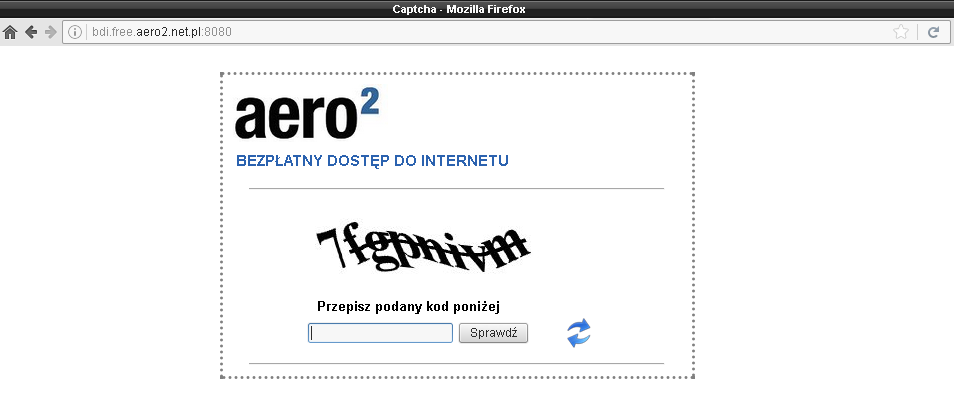
Wpisujemy kod i po chwili powinien nam zostać przywrócony dostęp do internetu:
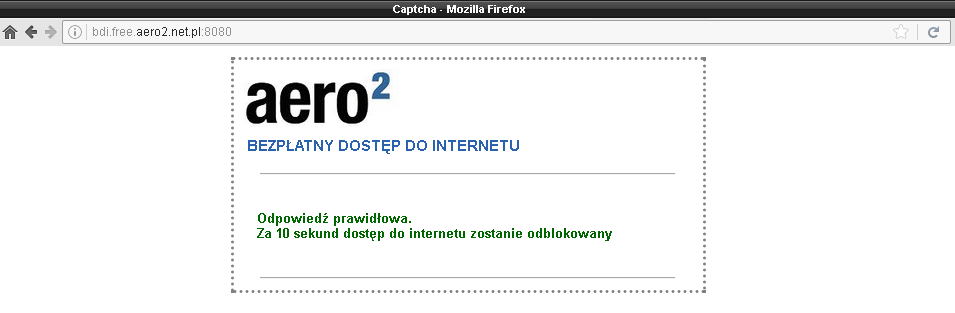
Musimy jeszcze zresetować połączenie modemu. Przechodzimy do terminala i wciskamy Ctrl-C . Po chwili ponowne wpisujemy poniższe polecenie:
# wvdial modem-start set-new aero2
Od tego momentu przez następną godzinę możemy przeglądać internet swobodnie, a wszystkie domeny (no może poza jedną i jej subdomenami) będą rozwiązywane przez lokalny resolver, ewentualnie przesyłane do upstream'owego serwera DNS drogą szyfrowaną i nikt nie będzie w stanie zidentyfikować domen, które odwiedzaliśmy korzystając z darmowego internetu LTE od Aero2.
